Skapa och använda händelsemallar för utgående marknadsföring
Viktigt
Den här artikeln gäller endast utgående marknadsföring, som tas bort från produkten den 30 juni 2025. För att undvika avbrott måste du övergå till realtidsresor före detta datum. Mer information: Övergångsöversikt
Om du ofta skapar likartade event kan du spara tid genom att konfigurera en eller flera eventmallar. Varje mall kan innehålla samma inställningar som standardeventet, bland annat:
- Grundläggande eventkonfiguration (namn, beskrivning, typ och så vidare)
- Eventlokaler
- Eventsessioner och talare
- Eventpass
När du skapar ett event utifrån en mall kopieras huvudmallsposten och alla relaterade poster så att nya standardposter skapas. Det finns ingen länk kvar till mallen, så du kan nu arbeta med det nya eventet som om du hade skapat det från början.
Eventmallens begränsningar
Att skapa en mall från ett event är i princip detsamma som att skapa en event från en event. Det finns dock några skillnader mellan åtgärderna. Det är praktiskt att känna till skillnaderna mellan mallar och att skapa ett event från ett event eftersom vissa plugin-program är känsliga för om klonen är en mall eller ett event.
Följande information kopieras inte till mallar:
- Start-/slutdatum för sessionens talarengagemang
- Start-/slutdatum för eventets talaruppdrag
- Rumsbokning för event
- Rumsbokningar för session
- Konfigurationer av webbseminarium
- Teams-möten och kalenderobjekt
Läs mer: Skapa ett event från ett annat event.
Kommentar
Sessionstalarna tillhör inte eventet, men det finns länkar till dem från varje session. Dessa länkar finns kvar i mallen och inkluderas i eventen som skapas utifrån en mall, men själva talarposterna kopieras inte eller påverkas på annat sätt.
Spara ett event som en mall
Du kan spara valfritt event som en mall. Det gör du genom att öppna eventet och välja Spara som mall i kommandofältet.
Skapa ett event från en mall
Så här skapar du ett nytt event baserat på en mall:
- Öppna arbetsytan Event och gå till Event>Event>Event för att öppna eventlistan.
- Välj Skapa från mall i kommandofältet.
- Dialogrutan Skapa från mall öppnas. Här söker du efter mallen du vill använda och väljer sedan OK.
- Det nya eventet skapas. Ge det ett nytt namn, ange startdatum och välj sedan Spara längst ned till höger i fönstret.
Kommentar
När du skapar en händelse som baseras på en mall, kommer den inledningsvis att visa startdatum, slutdatum och sessionsschema som sparades med mallen. Du kan ändra start- och slutdatum för händelse och alla dess sessioner på en gång helt enkelt genom att ändra startdatum för händelse. Alla andra datum och tider kommer att justeras i enlighet med detta.
Visa och redigera eventmallar
Så här visar du eventmallarna som finns i systemet:
Öppna arbetsytan Event och gå till Event>Event>Event för att öppna eventlistan.
Öppna vyväljaren (som finns ovanför listan) och välj Eventmallar.
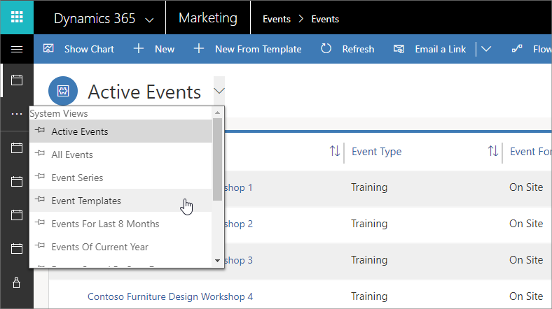
I listan visas nu bara eventmallar. Du kan öppna och arbeta med mallarna på samma sätt som med standardevent. De ändringar du gör i en mall påverkar inte event som redan har skapats baserat på mallen.